电脑系统的位数怎么查看电脑64位32位怎么看?以下内容主要是针对遇上怎么知道电脑32位还是64位系统的问题,我们该怎么处理呢。下面这篇文章将为你提供一个解决思路,希望能帮你解决到相关问题。
一、电脑系统的位数怎么查看电脑64位32位怎么看
1、首先在windows7电脑系统任务栏上,选择【开始】图标进入。
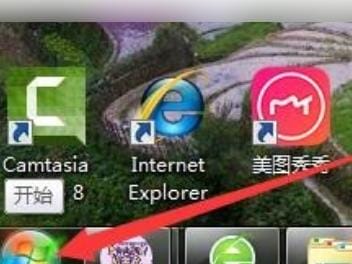
2、在“开始”弹出下拉框中,选择【控制面板】进入。
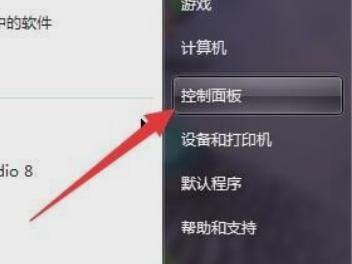
3、然后在“控制面板”弹窗中,选择【系统和安全】进入,如下图所示。
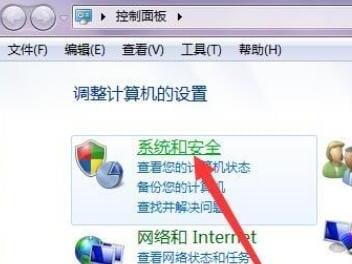
4、接着在“系统和安全”弹窗中,选择【系统】进入,如下图所示。
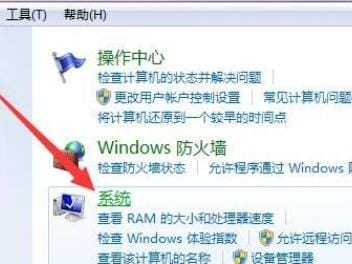
5、最后在“系统”弹出页面中,找到【系统类型】,如下图所示就查看成功了。
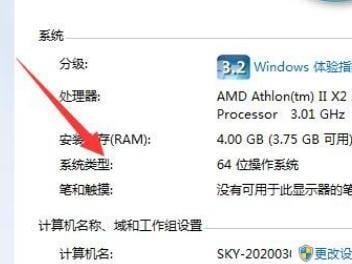
二、怎么知道电脑32位还是64位系统

第一:先在桌面上找到“计算机”,双击点开。
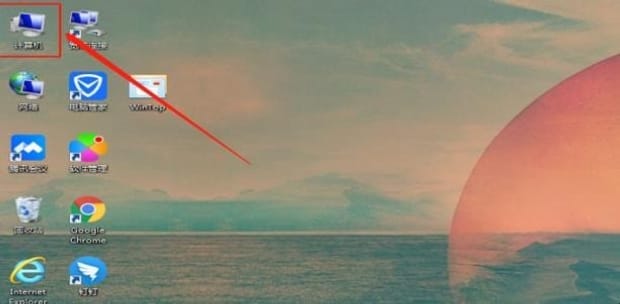
第二:点击左上角的“系统属性”。
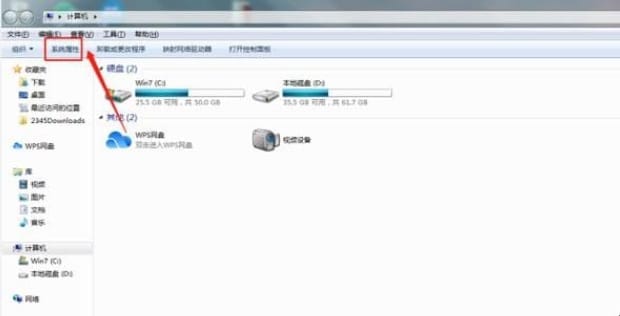
第三:这样就可以看到这台电脑的操作系统位数。
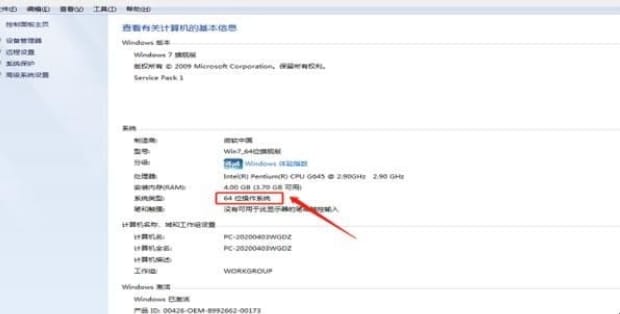
关于怎么知道电脑32位还是64位系统的全部内容就介绍完了,希望文章能够帮你解决电脑系统的位数怎么查看电脑64位32位怎么看相关问题,更多请关注本站电脑栏目的其它相关文章!
